アクティビティ 7: 散布図を使用して結果を検討する
このアクティビティでは、散布図ビューを使用してグラフの軸に表示する値を選択し、比較するための結果を選択します。
前提条件
- 前のアクティビティが完了していること。
- 比較のために選択する結果を含めて、すべての結果が[プロパティ ビュー]の[検討]コンテキスト環境に表示されていること。
手順
[散布図ビュー]で、グラフの軸に表示する値を変更します。
- [検討]タブで、[表示] > [散布図ビュー]
 をクリックします。
をクリックします。
ビューを切り替えても、結果の選択は保持され、[散布図ビュー]に太字のマーカーとして表示されます。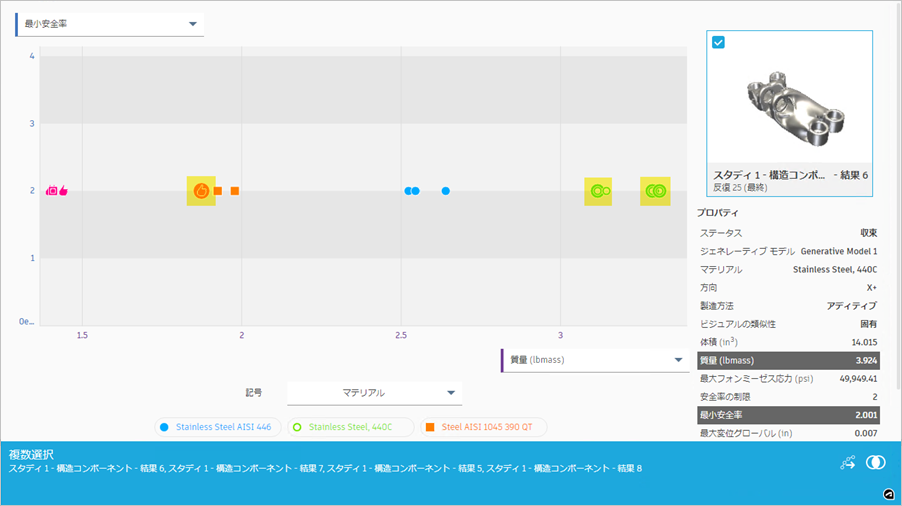
- [垂直軸プロパティ]ドロップダウン リストから[最大フォンミーゼス応力]を選択します。
結果のパフォーマンスは、[最大フォンミーゼス応力](1)、[質量](2)、および[マテリアル](3)について表示されます。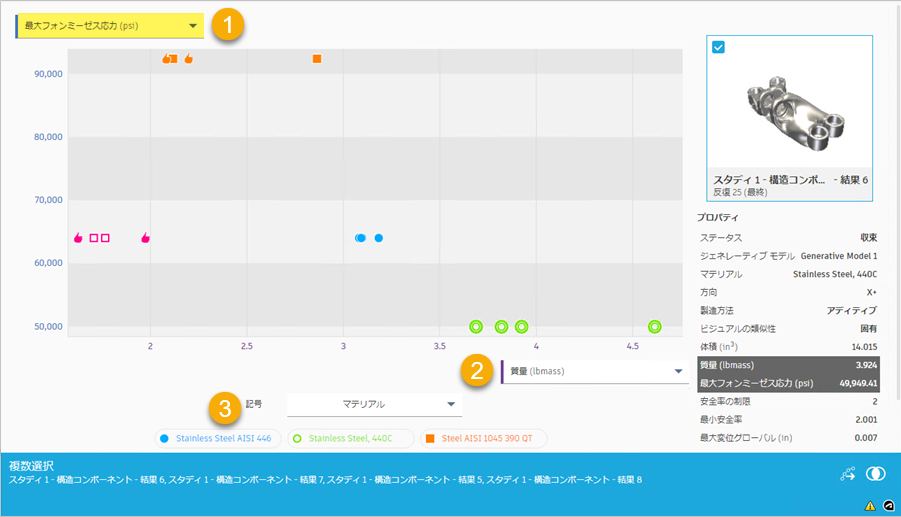
- [水平軸プロパティ]ドロップダウン リスト(2)から、[体積]を選択します。
結果のパフォーマンスは、[最大フォンミーゼス応力](1)、[体積](2)、および[マテリアル](3)について表示されます。
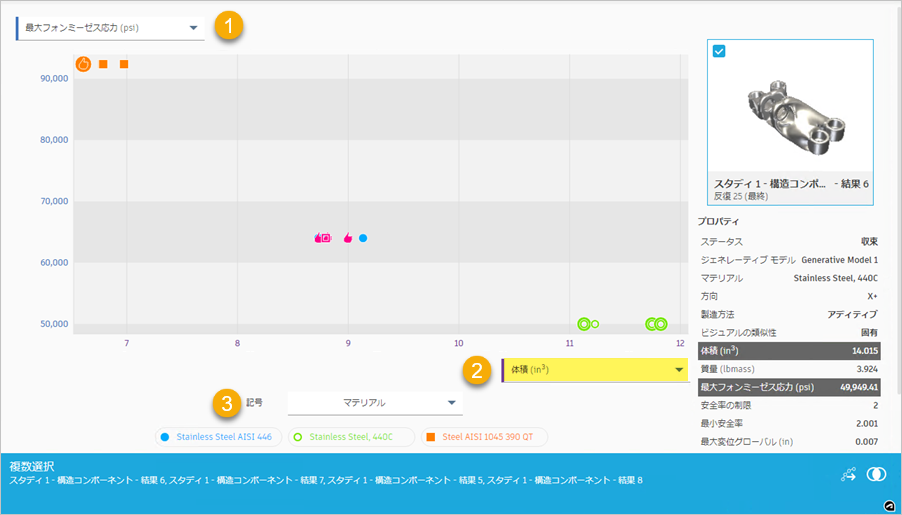
- [検討]タブで、[表示] > [散布図ビュー]
結果の一つを拡大ズームして、そのプロパティを表示します。
注: 散布図にマーカーで表示される結果は、図の例とは多少異なる場合があります。- 散布図の任意の場所をクリックすると、結果の選択がクリアされます。
- 次の図に表示された領域でドラッグして拡大ズームします。
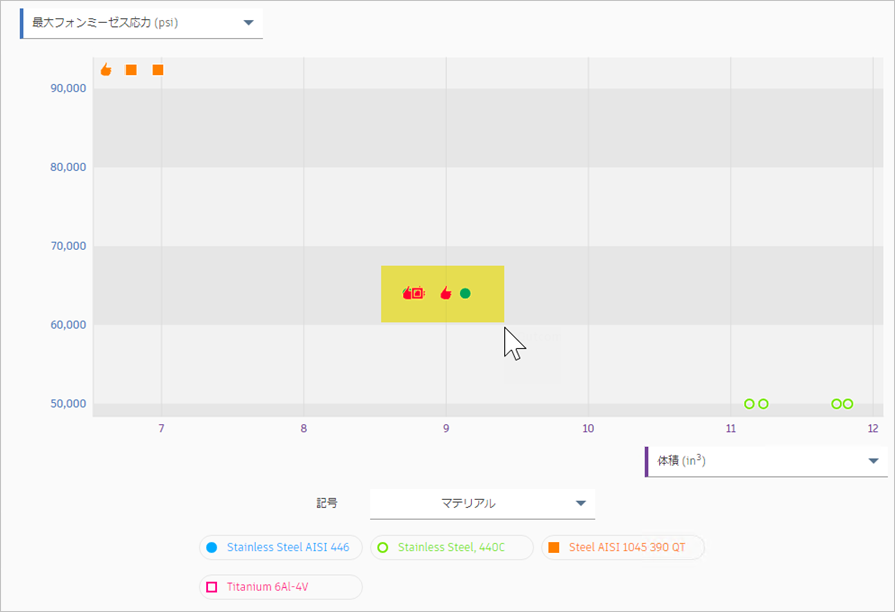
- マウス ポインタを右側の最後のマーカーの上に置きます。
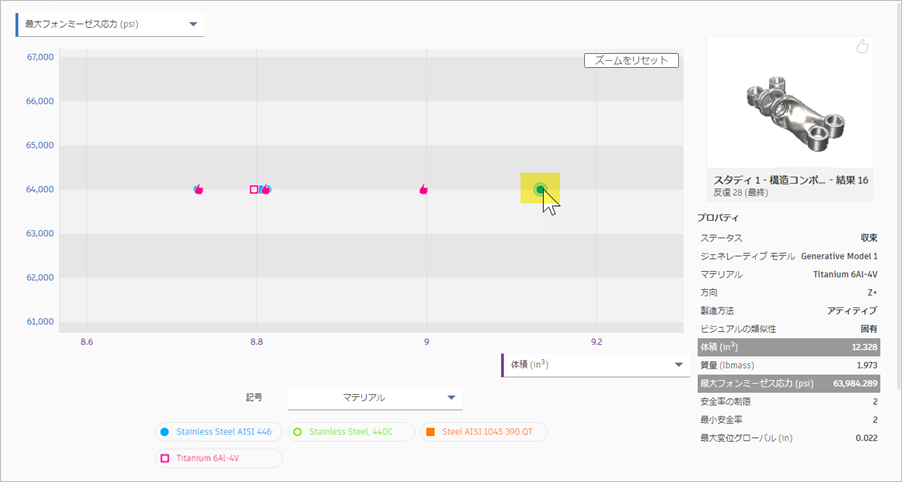
注: [プロパティ]パネルにこの結果のサムネイルとプロパティが表示されます。[体積]と[最大フォンミーゼス応力]は、散布図の軸に設定されているため、ハイライト表示されます。
ヒント: 結果をダブルクリックすると[結果ビュー]で表示されます。
複数の結果を選択して、比較します。
- 結果の選択をクリアするには、散布図の任意の場所をクリックします。
- 複数の結果を選択するには、次の図に示す 4 つの結果マーカーを[Shift]キーを押しながらクリックします。
注: 散布図にマーカーで表示される結果は、図の例とは多少異なる場合があります。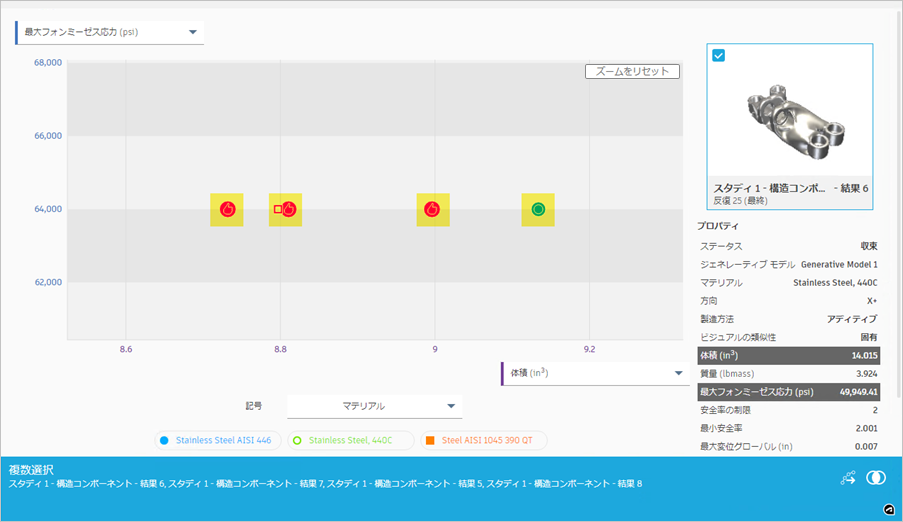
- 選択した結果を[比較ビュー]で開くには、画面下の[複数選択]カードの[比較]アイコン
 をクリックします。
をクリックします。 - [結果ビュー]ツールバーのツールを使用して、結果を比較します。
- [散布図ビュー]に戻るには、[結果ビュー]タブで、[結果ビューを終了] > [結果ビューを終了]
 をクリックします。
をクリックします。
アクティビティ 7 のサマリー
このアクティビティでは、散布図ビューを使用してグラフの軸に表示する値を選択し、比較するための結果を選択しました。